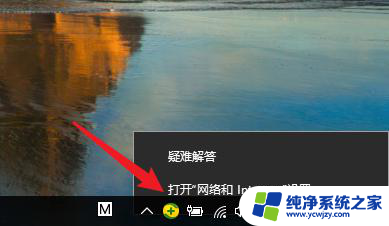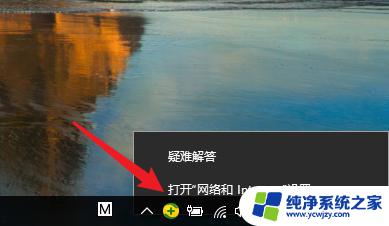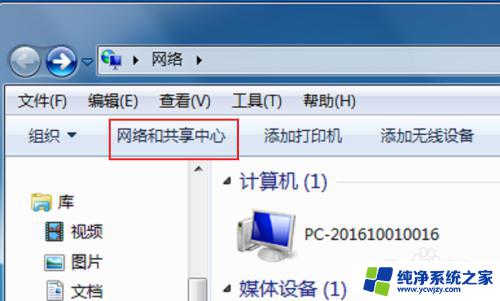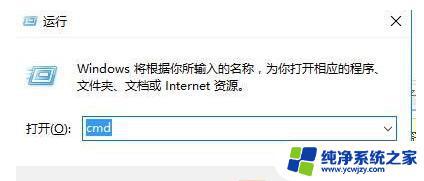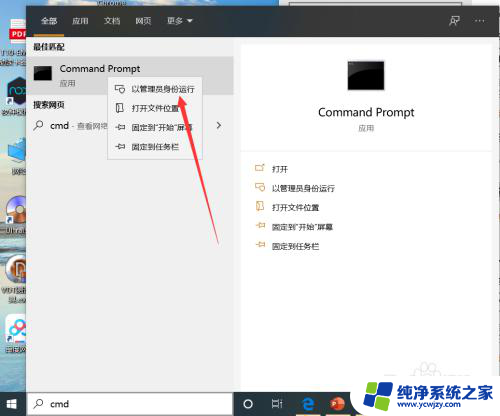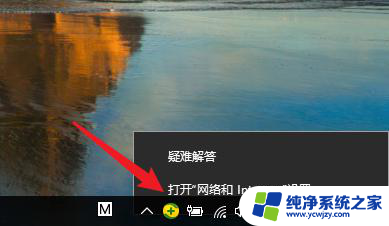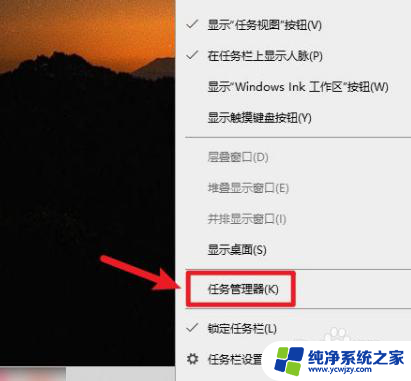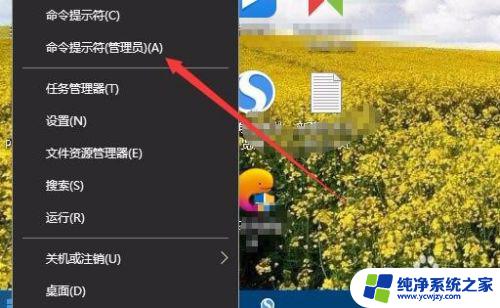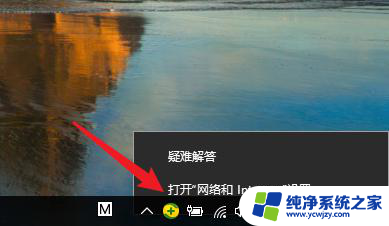怎样测试wifi的网速 WIN10如何查看无线网络速度测试结果
更新时间:2023-11-13 16:53:33作者:xiaoliu
怎样测试wifi的网速,现如今无线网络已经成为我们日常生活中不可或缺的一部分,而无线网络的速度对于我们的上网体验至关重要,我们如何测试WiFi的网速呢?在WIN10操作系统中,我们可以通过查看无线网络速度测试结果来了解当前网络的连接质量。通过进行测试,我们可以评估网络的稳定性和速度是否达到我们的要求,从而采取相应的措施来提升网络速度。接下来我们将详细介绍WIN10下如何进行无线网络速度测试以及如何查看测试结果。让我们一起来探索吧!
方法如下:
1.首先,在Windows系统桌面的右下角找到【无线图标】。右键点击
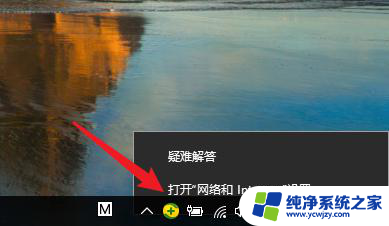
2.然后选择【打开网络和Internet设置】
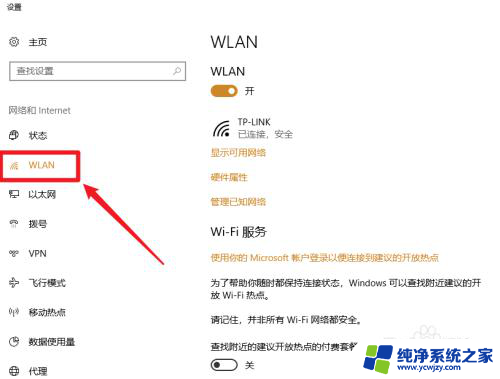
3.接着选择【WLAN】,以及【更多适配器选项】
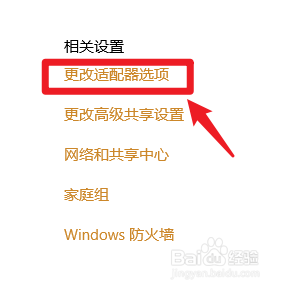
4.接着在【网络连接的图标】上,双击
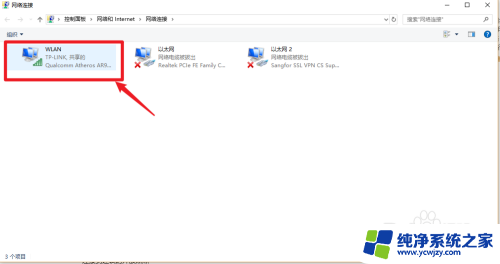
5.最后,就可以查看到【WLAN状态的速度】了
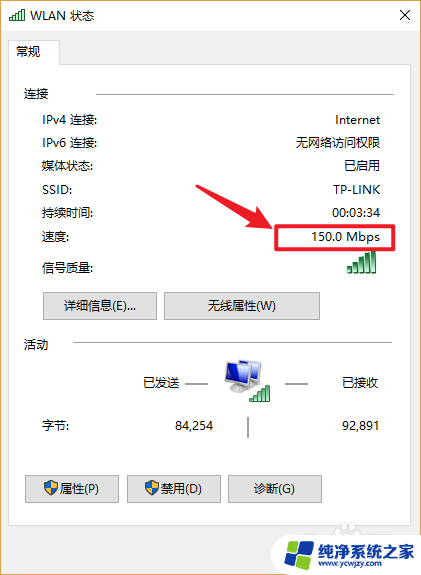
以上是如何测试wifi网速的全部内容,如果还有不清楚的用户,可以参考以上步骤进行操作,希望能对大家有所帮助。